用户在安装win7系统之后觉得系统磁盘分区太多,想要重新设置,但是打开磁盘之后一直提示“参数错误”,尝试了几个解决方法都没有效果,这是怎么回事?下面我们就来看看修改磁盘盘符提示“参数错误”的解决方法。
具体方法如下:
1、首先最简单的就是重新分区,有些时候,我们由于磁盘的问题,我们需要重新分区解决这个问题的,但是有些时候,这个也不行,我就是重新分区了以后,依然解决不了问题;

2、我们要修改的这个盘默认是虚拟系统了,因此没办法修改,我们会看到如果是默认了,明明没有保存任何东西,却用掉了好多g就是因为这个了;

3、我修改盘符是因为自己安装了一个固态硬盘,但是分区以后,固态硬盘的另一伴报道了机械硬盘的后面,这样的话,对于我们的速度是有影响的,因此打开了管理里面的磁盘管理,却无法修改了;

4、我们就这样来修改就好了,点击计算机,选择右键,属性按钮就好了;

5、打开以后,我们就会看到里面有一个高级系统设置的,我们就点击这个就好了;

6、点击以后,在这个界面里面,我们就要选择这个里面的高级了,我们选择好了以后,继续下一步;

Win7电脑屏幕翻转了不会恢复怎么办?Win7电脑屏幕翻转恢复教程
我们在使用电脑的过程中,有时候误操作,将电脑屏幕翻转了,电脑屏幕旋转了90度或者180度,又不知道从哪里恢复,下面就为大家带来如何恢复电脑屏幕翻转的教程,希望对大家都有所帮助。 解决电脑屏幕翻转的具体教程
7、下一步,就是在高级里面,我们会看到有一个性能,里面有设置的,我们就点击这个设置按钮;
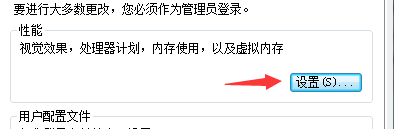
8、在这个设置的界面里面,我们会看到依然就有一个高级的按钮的,我们就继续点击这个按钮;
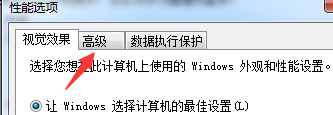
9、在这个下面有一个虚拟程序的,我们就可以点击下面的更改的按钮,进入到界面里面就好了;

10、然后我们会看到,我们修改的盘符后面多了一个托管的系统,所以我们没办法修改的;
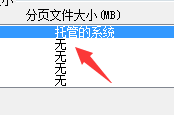
11、我们选择托管的系统以后,我们就把下面的选择成无分页文件,然后点击设置按钮就好了;

12、设置了以后,我们会看到这个盘的内容变化了,我们再把虚拟程序放到应该放地方;

13、设置完毕以后,我们在点击管理,更改磁盘管理,我们修改盘符的时候,我们就发现,可以成功了。

关于win7系统修改磁盘盘符时提示“参数错误”的解决方法分享到这里了。
本篇电脑技术文章《Win7修改磁盘盘符提示“参数错误”该怎么办?》由下载火(xiazaihuo.com)纯净系统之家网一键重装软件下载平台整理发布,下载火系统重装工具网可以一键制作系统启动盘,也可在线一键重装系统,重装好的系统干净纯净没有预装软件!Win7系统扬声器被禁用怎么办?Win7系统恢复扬声器教程
Win7系统突然没了声音,有各种各样的原因,具体分为硬件原因或者软件原因,硬件损坏,声卡驱动出了问题,耳机音响接口不良等等,但是也有可能是系统的扬声器被禁用了,下面为大家带来扬声器被禁用的教程。






